Eraser tool در فتوشاپ را میتوان براشی دانست که وقتی با آن روی سند میکشید، پیکسلها را پاک میکند. ابزار پاک کن فتوشاپ جزو آن ابزارهایی است که در خلق پوستر، لوگو، تایپوگرافی و … باید دائماً از آن استفاده کنید. در این دانشنامه همراه ما باشید تا با جزئیات کار با این ابزار آشنا شویم.
در این صفحه میخوانید:
انتخاب ابزار پاک کن در فتوشاپ
این ابزار در گروه دو ابزار زیر قرار دارد (خود Eraser Tool در حالت پیشفرض به عنوان سرگروه انتخاب شده است):
- Background Eraser Tool
- Magic Eraser Tool
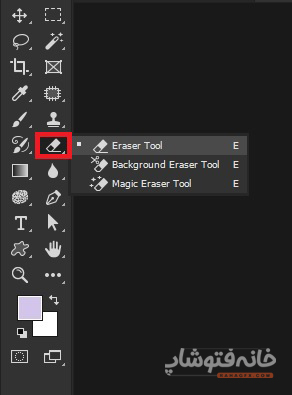
آموزش کار با ابزار پاک کن در فتوشاپ
بعد از انتخاب ابزار شروع کنید و قسمتهایی را که نمیخواهید پاک کنید. فقط به یک نکته مهم دقت کنید.
اگر لایهای که با پاککن روی آن میکشید قفل باشد، قسمتهای پاکشده به رنگ Background درمیآیند. رنگ Background رنگی است که در منوی ابزارها زیر رنگ Foreground قرار گرفته است.
اما اگر لایه قفل نباشد، هر قسمتی را که پاک کنید به پیکسل ترنسپرنت یا بدون محتوا تبدیل میشود.
در تصویر زیر بخش بالای تصویر را در حالتی پاک کردهایم که لایه قفل بود. بنابراین رنگ بکگراند را به خود گرفت. اما پایین تصویر را بعد از برداشتن قفل لایه پاک کردیم.
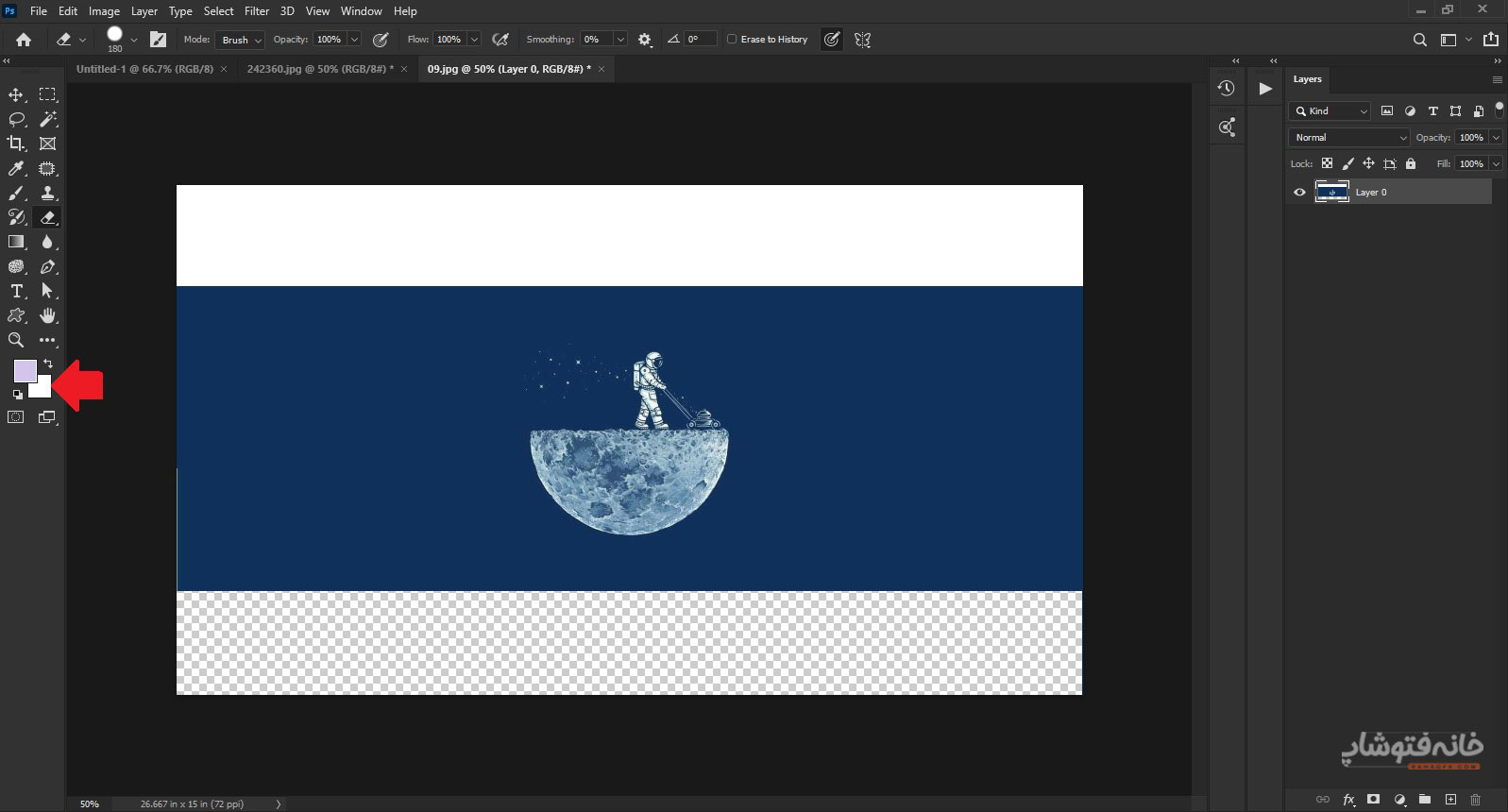
پاک کردن یک ناحیه خاص
اگر میخواهید فقط یک بخش خاصی از تصویر را با پاککن پاک کنید و این ابزار نتواند فراتر از آن مرز برود، کافی است قسمت مد نظر را با ابزارهای Select انتخاب پاک کنید.
نوار Options برای ابزار پاک کن فتوشاپ
در ادامه گزینههای نوار Options فتوشاپ را برای این ابزار به ترتیب به چپ به راست میبینیم.

- Brush Preset Picker: با کلیک روی این گزینه میتوانید سایز پاککن، سختی لبهها و نوع براش پاککن را تغییر دهید.
- Mode: اینجا سه حالت برای پاککن داریم: ۱- Brush که لبههای نرم دارد، ۲-Pencil که لبههای سخت دارد و Block که مربعی است.
- Opacity: در این بخش میتوانید میزان شفافیت اثر پاککن را تعیین کنید. هر چه این عدد بالاتر باشد، پاککن اثر بیشتری خواهد داشت.
- Flow: تعیین میکند که عملیات پاک کردن با چه قدرتی انجام شود. عدد کمتر اثر ضعیفتری خواهد داشت. این گزینه فقط در حالت Brush فعال است.
- Airbrush: فعال کردنش باعث میشود از پاککن به عنوان ایربراش استفاده کنید. این گزینه نیز فقط در حالت Brushفعال است.
- Smoothing: هر چه این عدد بالاتر باشد، لبههای پاککن کمتر ارزش خواهند داشت و رد پاککن نرمتر خواهد بود.
- Erase to History: اگر تیک این گزینه را بزنید، میتوانید در پنل History فتوشاپ یکی از حالات تصویر را انتخاب کنید. با این کار وقتی با پاککن روی کار میکشید، به جای این که کلاً پاک شود، به آن حالتی که انتخاب کردهاید برمیگردد.
